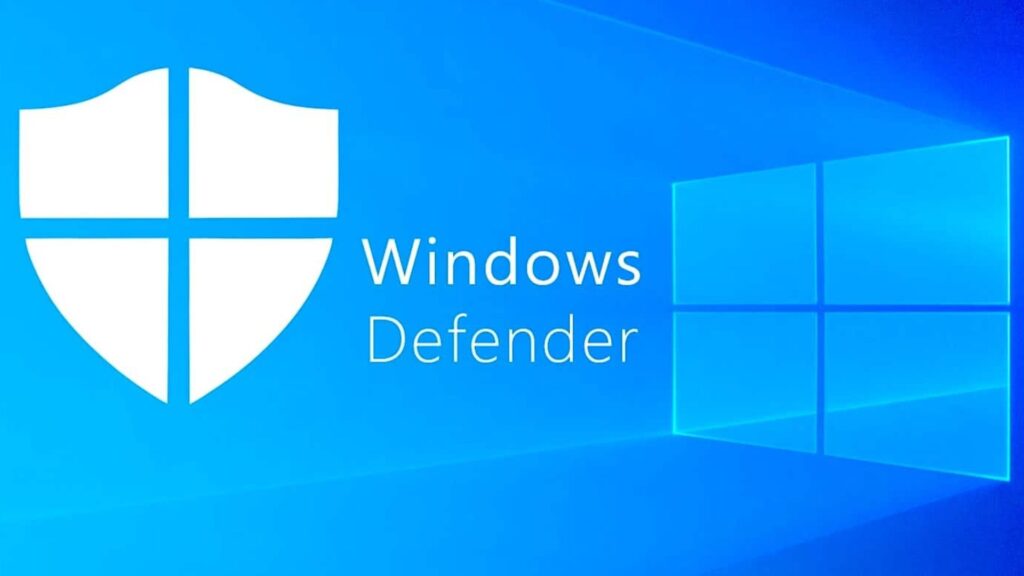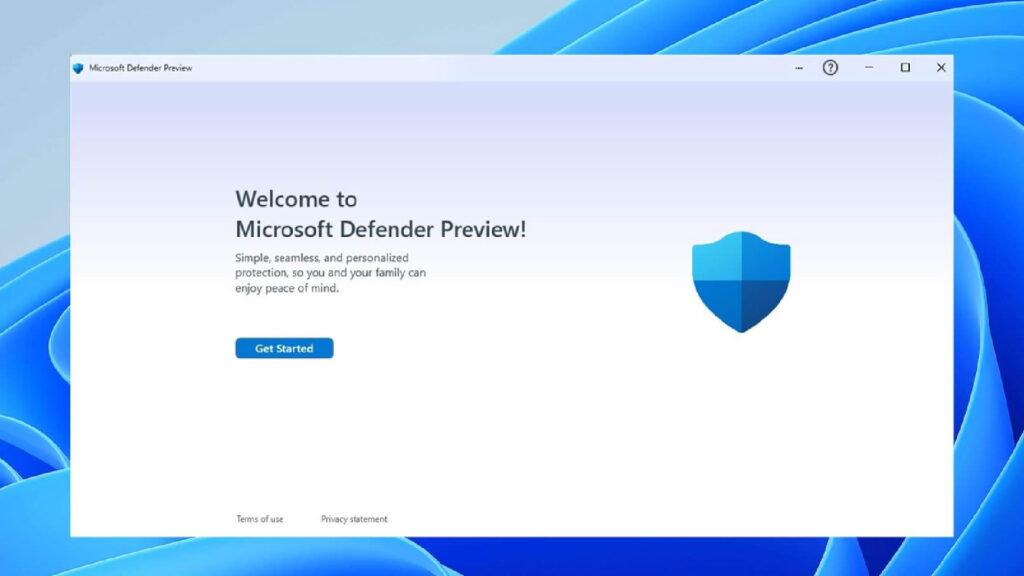Windows Defender không chỉ là phần mềm diệt virus cho PC. Sau đây là tất cả các cách nó bảo vệ bạn
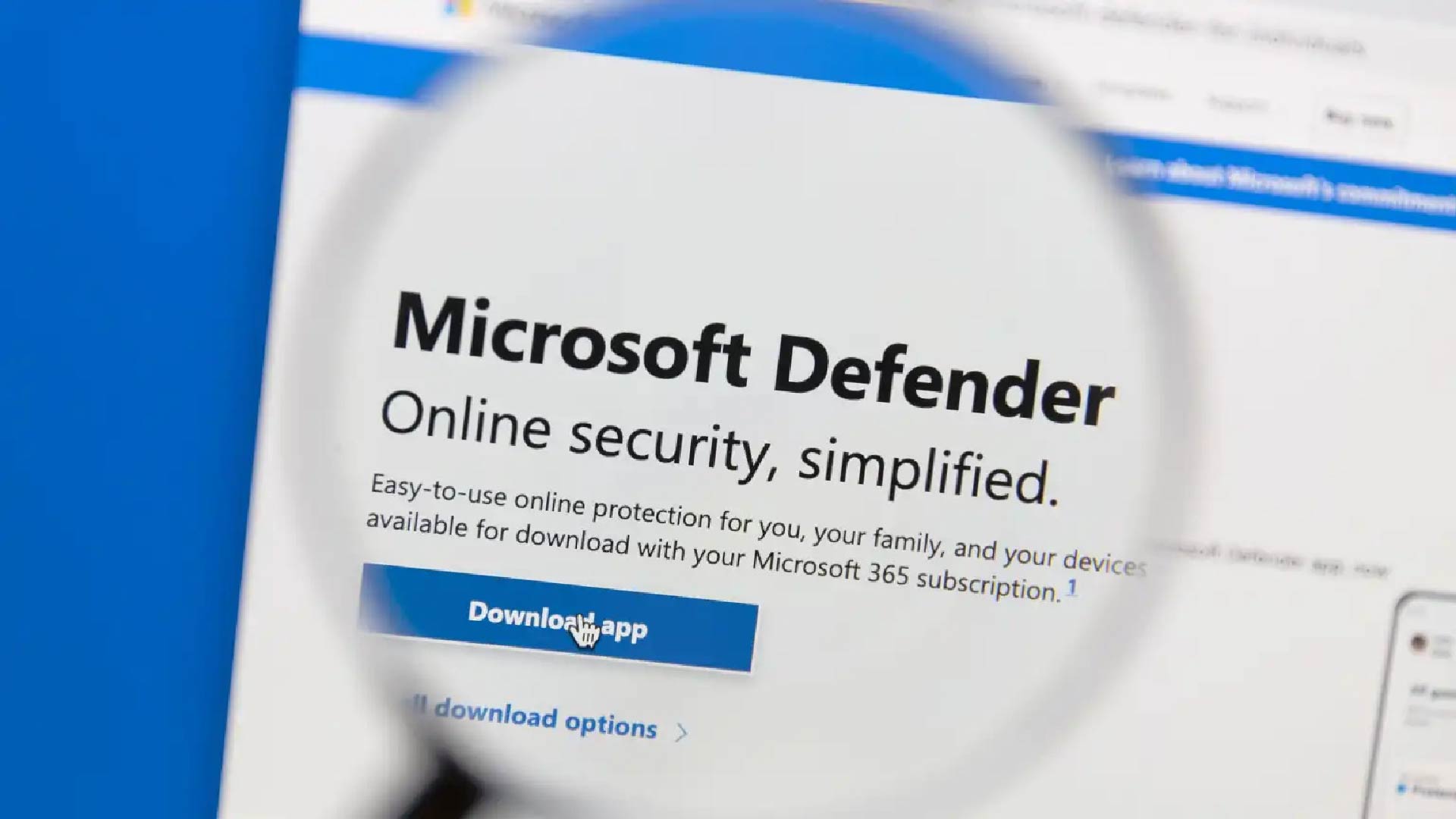
Microsoft gây nhầm lẫn với tên của nó. Đây cũng là trường hợp với bảo vệ thiết bị Defender. Hướng dẫn phân tích sự khác biệt giữa Windows Defender, ứng dụng Defender và bảo mật Windows.
Khi nhắc đến Microsoft Defender, hầu hết người dùng nghĩ đến phần mềm diệt vi-rút có trong Windows (hiện được gọi là Windows Security). Một mặt, điều này đúng, vì công cụ diệt vi-rút trong Windows Security được gọi là Microsoft Defender.
Mặt khác, một ứng dụng có tên là Microsoft Defender có sẵn cho người đăng ký Microsoft 365, có thể quản lý cài đặt bảo mật của tối đa năm thiết bị trong mạng cục bộ.
Sự khác biệt giữa chúng không rõ ràng ngay lập tức. Lý do đủ để làm rõ các thuật ngữ và phân biệt giữa hai chương trình.
Nhìn lại lịch sử của Defender
Defender bắt nguồn từ phần mềm do Giant phát triển, được Microsoft mua lại vào năm 2004. Vào thời điểm đó, các chương trình phần mềm gián điệp và phần mềm quảng cáo đang tràn ngập máy tính Windows. Microsoft cảm thấy buộc phải hành động.
Sau khi Giant tiếp quản, Microsoft đã đổi tên chương trình thành Windows Antispyware và cung cấp miễn phí để tải xuống cho Windows XP.
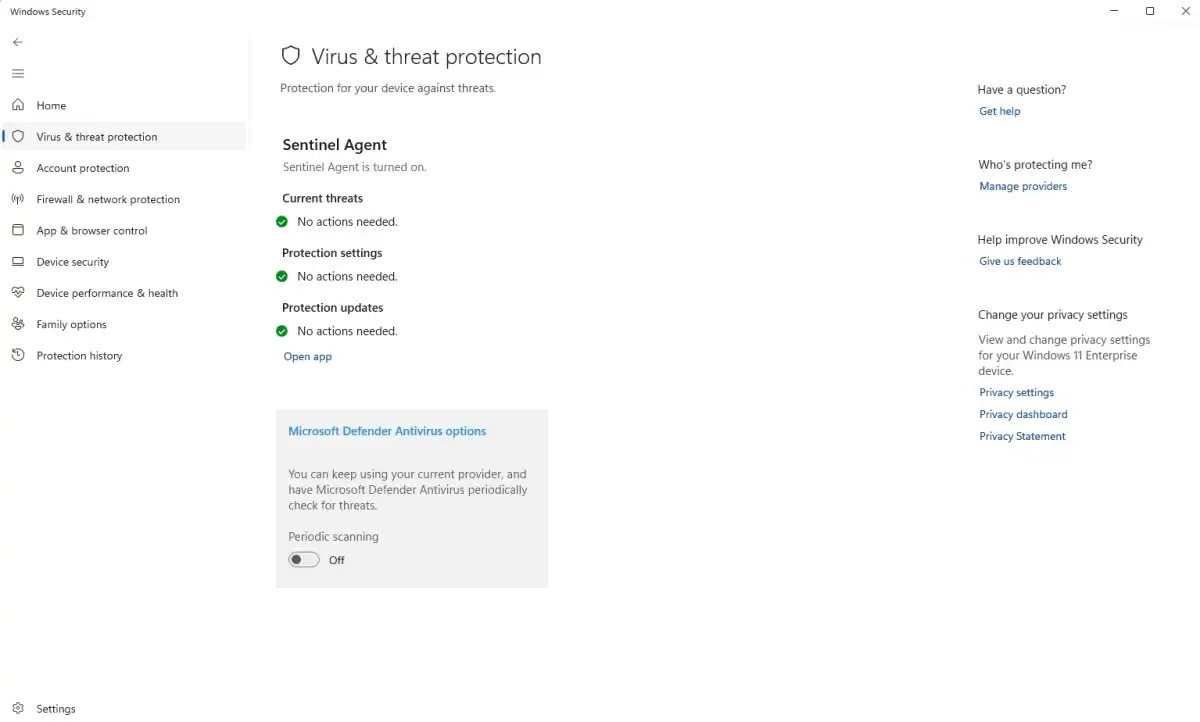
Windows Antispyware chỉ chống lại phần mềm quảng cáo và phần mềm gián điệp. Để chống lại phần mềm độc hại như sâu và Trojan, người dùng vẫn phải dựa vào các chương trình diệt vi-rút từ các nhà sản xuất bên thứ ba.
Điều này chỉ thay đổi vào năm 2012 với sự ra mắt của Windows 8, nơi công cụ này thay thế một chương trình diệt vi-rút nhẹ có tên là Microsoft Security Essentials, vốn đã có sẵn dưới dạng tải xuống miễn phí kể từ năm 2009.
Phần mềm chống gián điệp trước đây hiện có thể nhận dạng mọi loại phần mềm độc hại và trở thành một phần không thể thiếu của hệ điều hành dưới tên Windows Defender.
Với Windows 10, Microsoft bắt đầu tích hợp Defender vào bộ sản phẩm bảo mật lớn hơn được quản lý thông qua Trung tâm bảo mật Windows Defender mới.
Trung tâm này hiện được gọi đơn giản là Windows Security và được dùng để quản lý nhiều mô-đun bảo mật khác nhau trong hệ điều hành.
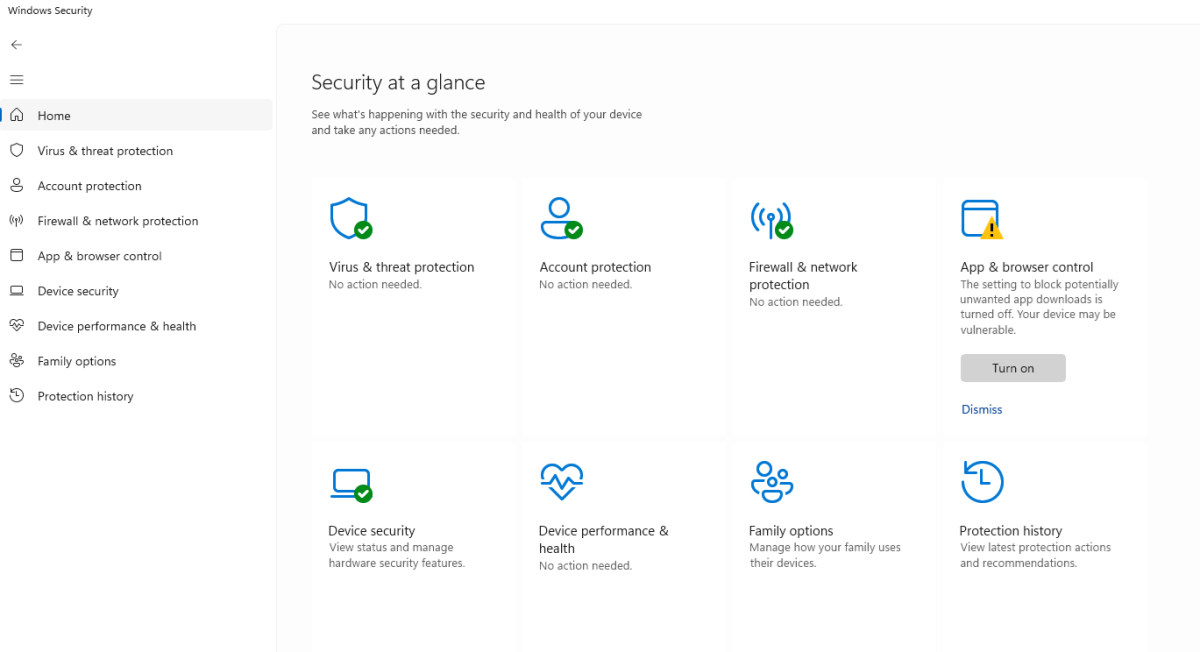
Có thể truy cập Windows Security thông qua thanh tác vụ. Bạn thường có thể tìm thấy biểu tượng bằng cách nhấp vào mũi tên cho các biểu tượng ẩn. Biểu tượng này xuất hiện dưới dạng một tấm khiên màu xanh lam.
Nếu không có khiếu nại nào, bạn sẽ thấy một dấu tích màu trắng trên nền màu xanh lá cây. Ngoài ra, bạn cũng có thể truy cập khu vực này thông qua “Settings” của Windows 11 và mục “Privacy and security”. Nhấp vào nút “Windows Security” ở đó.
Tổng quan: Bảo mật Windows
Bảo mật Windows bao gồm một số mô-đun, tất cả đều ít nhiều liên quan đến bảo vệ dữ liệu và bảo mật dữ liệu trong Windows. Chi tiết, đây là:
Bảo vệ khỏi vi-rút và mối đe dọa: Tại đây, bạn sẽ tìm thấy công cụ chống vi-rút Microsoft Defender Antivirus cũng như bảo vệ khỏi phần mềm tống tiền, được thiết kế để theo dõi quyền truy cập vào các thư mục Windows.
Bảo vệ tài khoản: Trong khu vực này, bạn kiểm soát việc đồng bộ hóa dữ liệu quan trọng của mình với dịch vụ đám mây Onedrive cũng như các tùy chọn đăng nhập Windows.
Tường lửa & bảo vệ mạng: Trong mô-đun này, bạn có thể truy cập vào cài đặt tường lửa của Windows.
Kiểm soát ứng dụng & trình duyệt: Windows cung cấp nhiều tùy chọn bảo vệ chống lại các ứng dụng và trang web nguy hiểm cũng như bảo vệ chống lừa đảo.
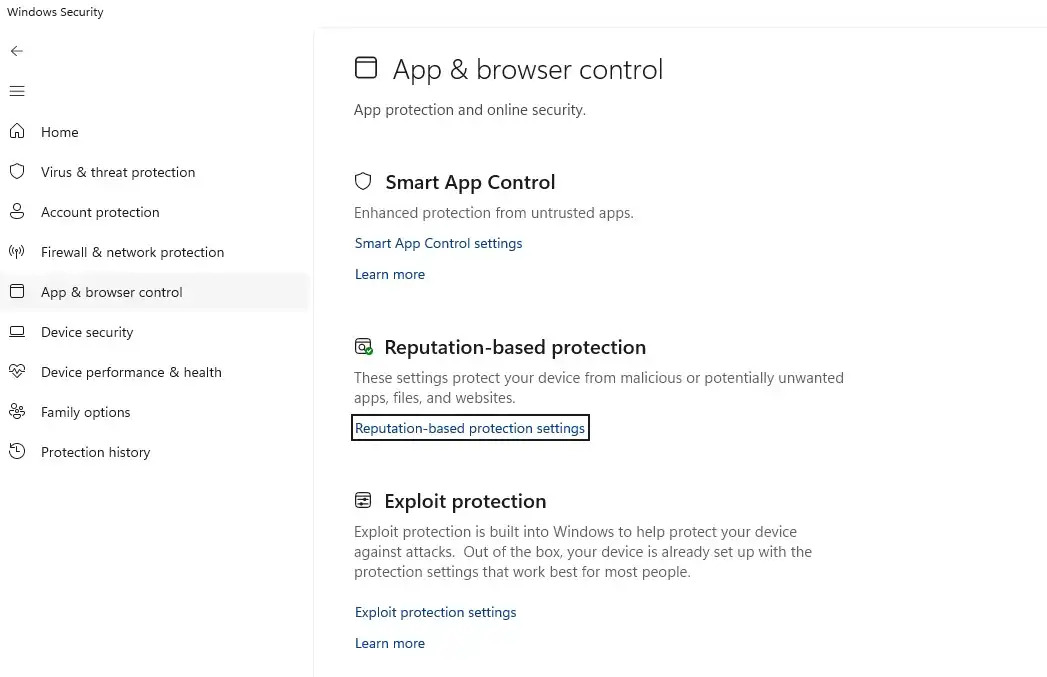
Bảo mật thiết bị: Khu vực này bao gồm một loạt các chức năng nội bộ của Windows để làm việc với phần cứng bảo mật trong máy tính của bạn.
Hiệu suất và tình trạng thiết bị: Hệ điều hành cung cấp báo cáo về trạng thái bảo mật hiện tại của máy tính tại đây.
Tùy chọn gia đình: Mô-đun này liên kết đến quản trị trực tuyến — chủ yếu dành cho cài đặt kiểm soát của phụ huynh trong tài khoản Microsoft của bạn.
Lịch sử bảo vệ: Nhật ký các hành động đã thực hiện liên quan đến bảo vệ chống lại vi-rút và các chương trình có khả năng không mong muốn sẽ xuất hiện tại đây.
Microsoft Defender: Ứng dụng có thể làm gì
Không nên nhầm lẫn Microsoft Defender Antivirus với ứng dụng Microsoft Defender hoặc Microsoft Defender for Individuals.
Nhà sản xuất đã công bố ứng dụng này cho thị trường Hoa Kỳ vào tháng 6 năm 2022. Ứng dụng này chỉ khả dụng cho những người đăng ký gói Microsoft 365 Office trong phiên bản Single và Family và được cài đặt tự động cùng với các ứng dụng Office.
Nếu cách này không hiệu quả, bạn có thể tải xuống ứng dụng miễn phí từ Microsoft Store.
Microsoft Defender quản lý bảo mật cho tối đa bốn thiết bị thông qua bảng điều khiển trung tâm.
Ngoài PC và máy tính xách tay, điều này cũng bao gồm điện thoại thông minh và máy tính bảng chạy Android và iOS cũng như máy tính để bàn chạy Mac OS. Cảnh báo và thông báo về các mối đe dọa mới được phát hiện có thể được phát đồng thời trên tất cả các thiết bị.
Điều thú vị cần lưu ý là Microsoft Defender không chỉ hoạt động với trình bảo vệ chống vi-rút nội bộ Microsoft Defender Antivirus mà còn với hầu hết mọi công cụ chống vi-rút trên thị trường.
Ví dụ, ứng dụng này cũng chuyển tiếp các tin nhắn từ các chương trình chống vi-rút Avast hoặc Norton.
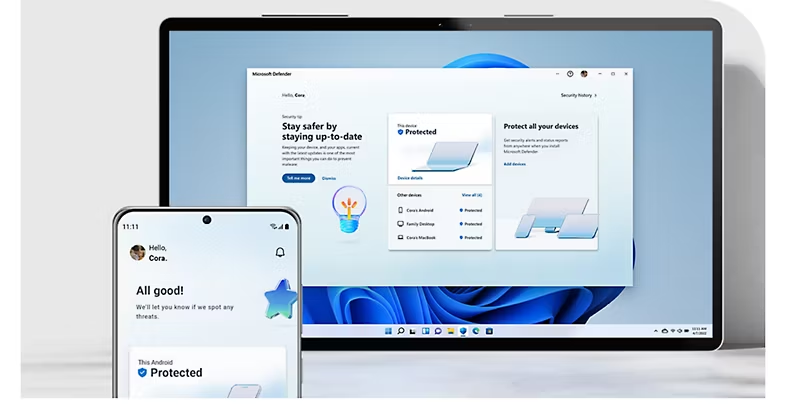
Ứng dụng Microsoft Defender: Bảo vệ cho nhiều thiết bị
Sử dụng nút “Thêm thiết bị” để mở rộng phạm vi bảo vệ của Microsoft Defender sang các thiết bị khác.
Để thực hiện việc này, hãy quét mã QR xuất hiện và theo liên kết đến Google Play Store, Apple App Store hoặc Microsoft Store.
Hoặc bạn có thể gửi liên kết đến Defender trong Microsoft Store đến các thiết bị và người dùng khác.
Bạn có thể kiểm tra trạng thái bảo mật của máy tính hiện tại và các thiết bị khác mà bạn quản lý thông qua Microsoft Defender qua “Device protection”.
Bạn cũng sẽ tìm thấy “Security history” ở đó, bạn cũng có thể truy cập qua “Warnings and history” trên trang bắt đầu.
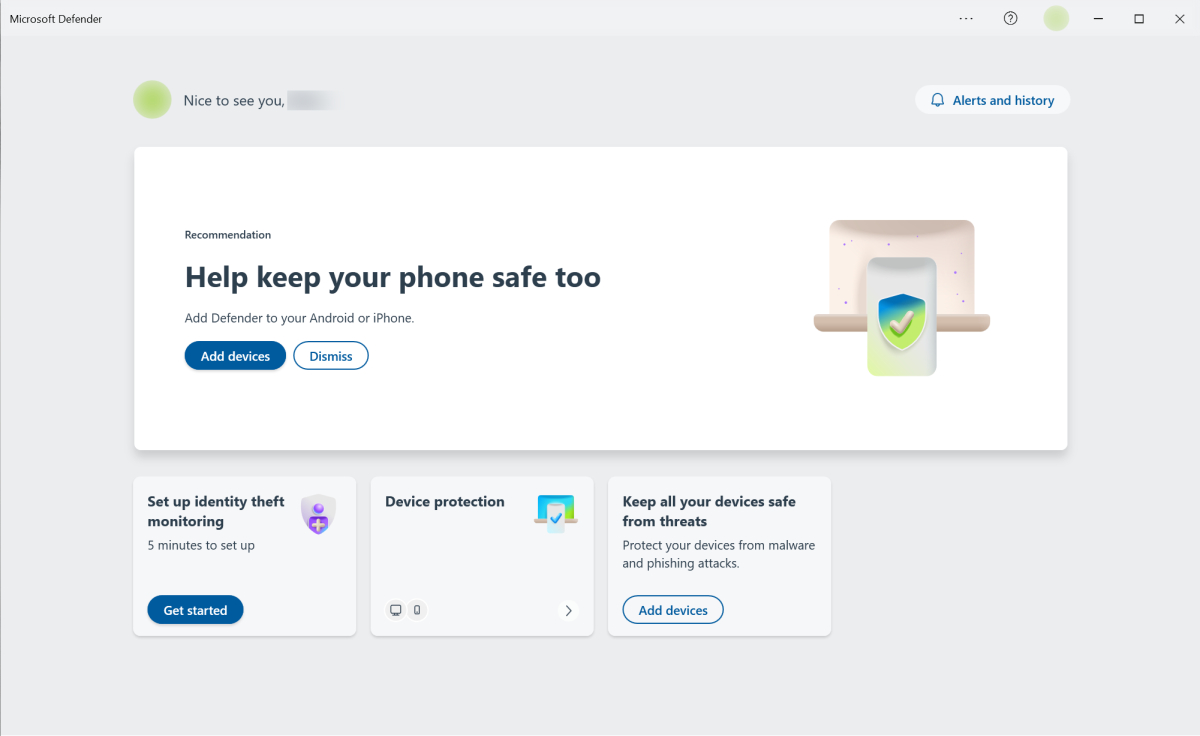
Khi bạn nhấp vào đó, bạn sẽ thấy danh sách các hành động mà Defender đã thực hiện trên từng thiết bị, ví dụ như các hành động đã xóa phần mềm độc hại hay kích hoạt tính năng bảo vệ web.
Phiên bản di động của ứng dụng Defender
Microsoft Defender cho Android không được cài đặt tự động, ngay cả đối với người đăng ký Microsoft 365. Thay vào đó, bạn phải tải xuống và thiết lập chương trình thông qua Cửa hàng Google Play.
Chỉ sau khi bạn đăng nhập vào tài khoản Microsoft của mình trong ứng dụng, thiết bị di động mà ứng dụng đang chạy mới xuất hiện trong danh sách các thiết bị được bảo vệ.
Và còn một điểm khác biệt nữa giữa ứng dụng này với phiên bản Windows: Defender cho Android không chỉ có trình quét vi-rút riêng mà còn bao gồm tính năng bảo vệ web, cảnh báo bạn về các trang web nguy hiểm và ngăn bạn tải xuống các ứng dụng muốn theo dõi dữ liệu cá nhân.
Nó cũng thường xuyên hiển thị các mẹo và khuyến nghị về bảo mật.
Bạn có thể tìm chương trình diệt vi-rút và bảo vệ web trên trang bắt đầu bằng cách chạm vào “Device protection”. Ở trang tiếp theo, hãy đảm bảo rằng “This device” được chọn ở trên cùng và đi tới “Protection against malware.”
Ở trang tiếp theo, bạn sẽ thấy chức năng “Monitor for malicious apps”. Theo mặc định, chức năng này hoạt động và kiểm tra phần mềm độc hại trong các ứng dụng hiện có và mới tải xuống.
Nhấp vào nút “Scan” bên dưới “Run a manual scan” để bắt đầu quét vi-rút bổ sung. Defender thực hiện quét hàng ngày ngay cả khi bạn không nhấp vào.
Quay lại một trang, “Web protection” đưa bạn đến chức năng có cùng tên. Chức năng này so sánh các địa chỉ web bạn truy cập với danh sách các trang web lừa đảo hoặc nguy hiểm do Microsoft biên soạn và đưa ra cảnh báo tương ứng nếu cần.
Bạn có thể truy cập danh sách các cảnh báo và thông báo trước đó cũng như phát hiện vi-rút trên thiết bị này thông qua “Security history”. Chức năng này tương ứng với “Device protection” trong phiên bản Windows của Microsoft Defender.
Sử dụng một chương trình diệt virus khác song song
Ngay khi bạn cài đặt trình quét vi-rút của nhà sản xuất bên thứ ba, Windows Defender sẽ tự động rút lui.
Chương trình diệt vi-rút bạn đã chọn hiện có trách nhiệm giám sát hệ thống để phát hiện các hành động đáng ngờ.
Chỉ khi Windows phát hiện phần mềm này đã lỗi thời, đã hết hạn hoặc không hoạt động bình thường thì Defender mới hoạt động trở lại.
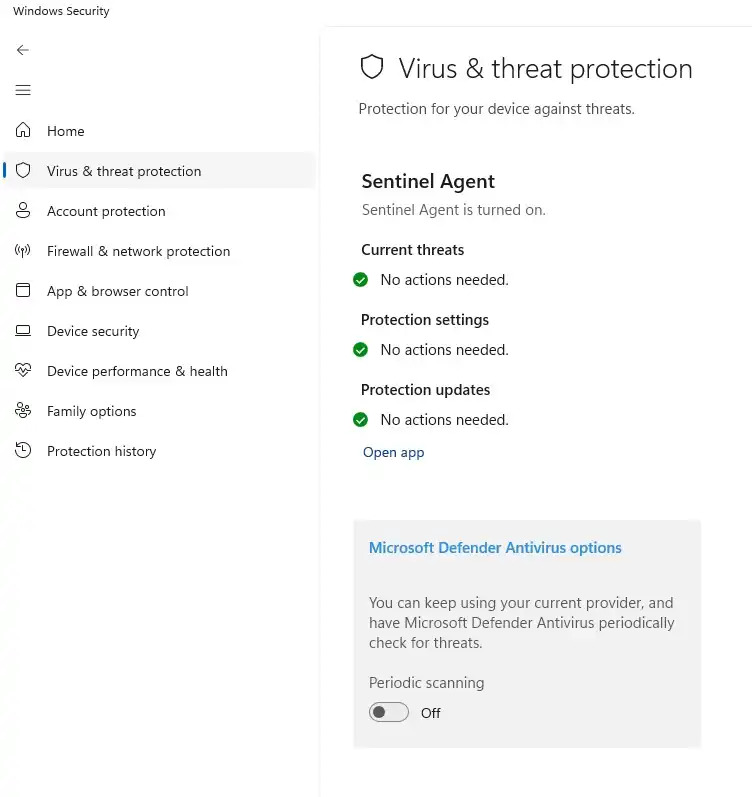
Tuy nhiên, bạn cũng có thể chạy các lần quét bổ sung với Defender bằng cách sử dụng sản phẩm của bên thứ ba đang hoạt động.
Để thực hiện việc này, hãy mở “Virus and Threat Protection” trong “Windows Security”, nhấp vào “Microsoft Defender Antivirus options” và đặt công tắc “Regular Scan” thành “On”. Ngay khi các định nghĩa virus mới được tải xuống, Defender sẽ thực hiện quét nhanh một lần mỗi ngày.